win10微信多开教程 windows10下如何同时登录多个微信账号
win10微信多开教程,随着微信的普及和使用率日益增加,很多人可能需要同时登录多个微信账号,比如工作和个人账号的分离,或者是管理多个群聊。但是在Windows10系统下,似乎无法直接进行多开。那么该怎么办呢?下面我们来一起探讨一下Win10微信多开的教程和方法。
1、首先,教大家第1种最简单的方法开启多个微信,我们首先打开应用商店。
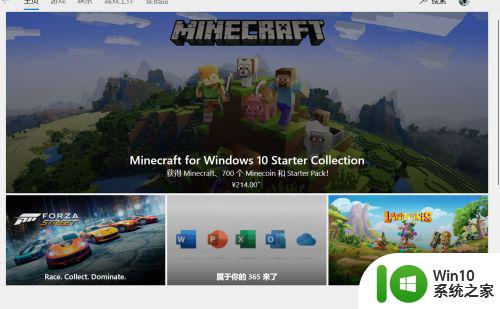
2、在应用商店里面搜索微信,我们可以看到里面有另外两个微信版本,所以这样的情况下,我们的电脑上可以登录三个微信。
那么下面教大家第2种方法,理论上是可以登录n多个微信的。
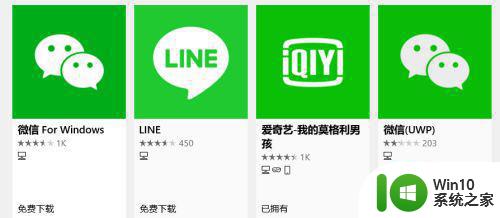
方法二:
1、首先,我们在桌面上新建一个txt文件,打开文件。

2、然后找到微信程序的图标,右键属性查询到他的位置,并把它复制下来。
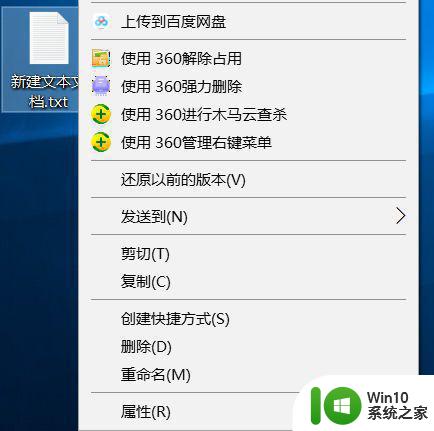
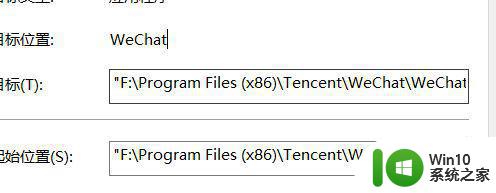
3、把他粘贴进刚新建的txd文件,你想多开几个微信就可以就多添加几条路径。
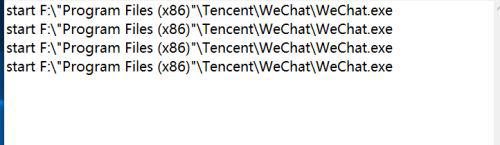
4、注意:路径前面加上start
双引号是英文半角的双引号
例:start F:"Program Files (x86)"TencentWeChatWeChat.exe
打不出来可以复制我的进行修改
然后关闭txt文件,把它重命名为bat文件

5、最后,我们双击桌面上的bat文件,就可以同时开出如图所示的4个微信。
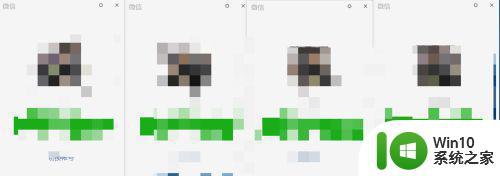
win10微信多开教程的出现,帮助用户轻松实现同时登录多个微信账号的需求。这些方法都非常简单易行,只需按照步骤操作即可。相信通过这些操作,用户们将能更加便捷地管理和使用自己的微信账号,提高生产效率和交流沟通的质量。
win10微信多开教程 windows10下如何同时登录多个微信账号相关教程
- win10系统微信多开教程 如何在w10系统中同时登录多个微信账号
- win10怎么同时登录多个微信账号 如何在win10系统中实现微信多开功能
- win10微信多开教程 win10微信同时登录方法
- 电脑上能登录两个微信吗 WIN10 怎么同时使用两个微信账号
- 教你在win10上开启多个微信账号 win10电脑如何打开多个微信账号
- win10电脑同时登录两个微信的实现方法 win10系统电脑同时打开多个微信的操作指南
- win10电脑怎么登录多个微信 win7微信电脑多开设置方法
- win10系统双开微信聊天的详细步骤 win10如何同时登录两个微信账号
- win10登录左下角相同账户一个账号 win10登陆时如何删除多余账户
- 电脑win10系统怎么多开微信 电脑win10系统怎么开多个微信
- win10电脑微信多开怎么弄的 win10电脑微信多开方法
- win10微信多开软件 win10微信多开方法
- 蜘蛛侠:暗影之网win10无法运行解决方法 蜘蛛侠暗影之网win10闪退解决方法
- win10玩只狼:影逝二度游戏卡顿什么原因 win10玩只狼:影逝二度游戏卡顿的处理方法 win10只狼影逝二度游戏卡顿解决方法
- 《极品飞车13:变速》win10无法启动解决方法 极品飞车13变速win10闪退解决方法
- win10桌面图标设置没有权限访问如何处理 Win10桌面图标权限访问被拒绝怎么办
win10系统教程推荐
- 1 蜘蛛侠:暗影之网win10无法运行解决方法 蜘蛛侠暗影之网win10闪退解决方法
- 2 win10桌面图标设置没有权限访问如何处理 Win10桌面图标权限访问被拒绝怎么办
- 3 win10关闭个人信息收集的最佳方法 如何在win10中关闭个人信息收集
- 4 英雄联盟win10无法初始化图像设备怎么办 英雄联盟win10启动黑屏怎么解决
- 5 win10需要来自system权限才能删除解决方法 Win10删除文件需要管理员权限解决方法
- 6 win10电脑查看激活密码的快捷方法 win10电脑激活密码查看方法
- 7 win10平板模式怎么切换电脑模式快捷键 win10平板模式如何切换至电脑模式
- 8 win10 usb无法识别鼠标无法操作如何修复 Win10 USB接口无法识别鼠标怎么办
- 9 笔记本电脑win10更新后开机黑屏很久才有画面如何修复 win10更新后笔记本电脑开机黑屏怎么办
- 10 电脑w10设备管理器里没有蓝牙怎么办 电脑w10蓝牙设备管理器找不到
win10系统推荐
- 1 番茄家园ghost win10 32位官方最新版下载v2023.12
- 2 萝卜家园ghost win10 32位安装稳定版下载v2023.12
- 3 电脑公司ghost win10 64位专业免激活版v2023.12
- 4 番茄家园ghost win10 32位旗舰破解版v2023.12
- 5 索尼笔记本ghost win10 64位原版正式版v2023.12
- 6 系统之家ghost win10 64位u盘家庭版v2023.12
- 7 电脑公司ghost win10 64位官方破解版v2023.12
- 8 系统之家windows10 64位原版安装版v2023.12
- 9 深度技术ghost win10 64位极速稳定版v2023.12
- 10 雨林木风ghost win10 64位专业旗舰版v2023.12